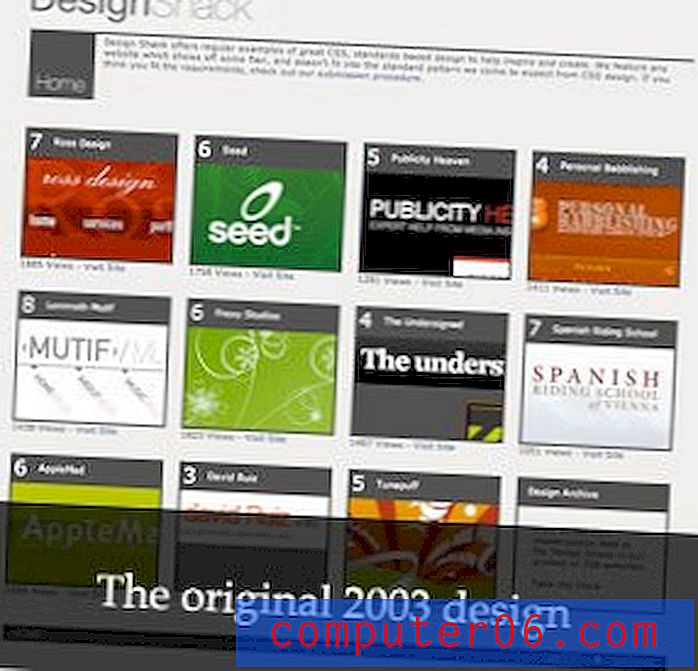Jak změnit barvu ohraničení v aplikaci Excel 2010
Microsoft Excel 2010 je téměř nekonečně přizpůsobitelný program. Kromě možnosti vybírat, upravovat a upravovat každou buňku v tabulce můžete také nastavit možnosti zobrazení buněk. To se však nevztahuje pouze na data v buňkách. Můžete také přizpůsobit vzhled buněk samotných. To zahrnuje poskytnutí prostředků, jak se dozvědět, jak změnit barvy okrajů v aplikaci Excel 2010. Pokud jste například chtěli tisknout nebo zobrazit buňky s jinou barvou okrajů než černou, aplikace Excel 2010 to umožňuje. Metoda změny barev ohraničení v aplikaci Excel 2010 je k dispozici v nabídce Formát buněk a poskytuje několik možností, jak vybírat barvy buněk.
Hranice barevných buněk v Excelu 2010
Pokud se rozhodnete kombinovat barvy okraje buněk s barvami výplně buněk, pravděpodobně budete schopni přijít s některými docela zajímavými efekty. Kromě jednoduchého vylepšování vzhledu tabulky to může být také užitečný způsob třídění a organizace vašich informací. Bez ohledu na vaše záměry se můžete snadno naučit, jak změnit ohraničení barev buněk v Excelu 2010 pomocí níže uvedených kroků.
Krok 1: Otevřete tabulku obsahující buňky, u kterých chcete změnit barvu ohraničení.
Krok 2: Pomocí myši vyberte buňky, jejichž barvy okrajů chcete změnit. Můžete také kliknout na buňku v levém horním rohu tabulky mezi záhlavími 1 a sloupci A a vybrat všechny buňky v listu.

Krok 3: Klepněte pravým tlačítkem myši na zvýrazněné buňky a vyberte možnost Formátovat buňky .
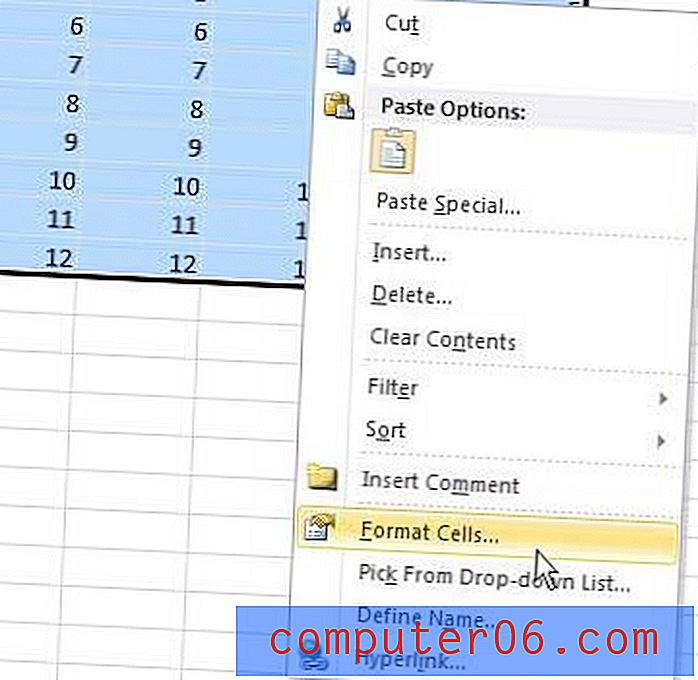
Krok 4: Klepnutím na kartu Hranice v horní části okna zobrazíte nabídku přizpůsobení ohraničení buněk.
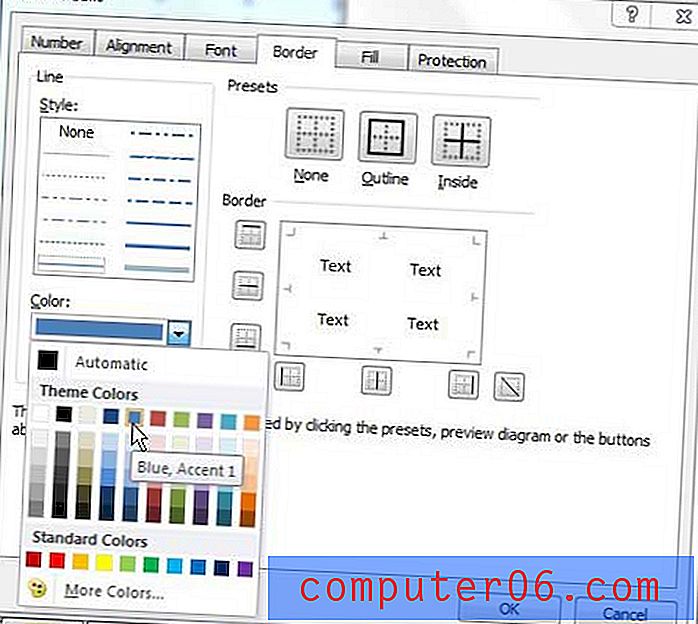
Krok 5: Klikněte na rozevírací nabídku v části Barva a poté vyberte barvu, kterou chcete použít pro ohraničení vaší buňky. Styl čáry můžete také vybrat z okna na levé straně okna.
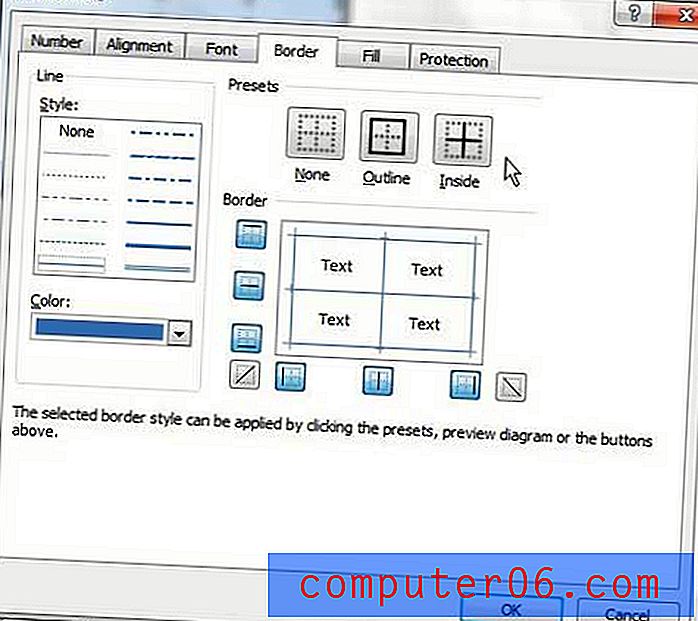
Krok 6: V části Předvolby v horní části okna vyberte styly ohraničení, které chcete použít. Pokud chcete zvýraznit ohraničení každé jednotlivé buňky, vyberte možnost Obrys i Uvnitř .
Po nastavení všech nastavení barvy okraje provedete změny kliknutím na tlačítko OK v dolní části okna.
Je důležité postupovat podle pokynů v tomto pořadí, abyste nastavili barvy ohraničení, jinak Excel 2010 bude i nadále používat černé ohraničení na buňky.